设计一种波点风格的复古类型人像海报 PS个性人像海报制作教程
极微设计 人气:0
PS个性人像海报制作教程:设计一种波点风格的复古类型人像海报,人像艺术海报。效果图:

素材:

操作步骤:
第一步:
打开PS,按Ctrl+O将提前准备好的人物素材的图层放入,就得到“背景”图层;接着按Ctrl+J复制拷贝一下背景图层,就得到“图层 1”图层
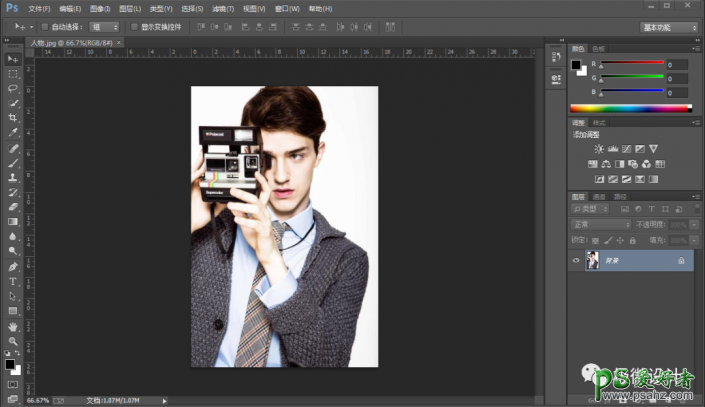
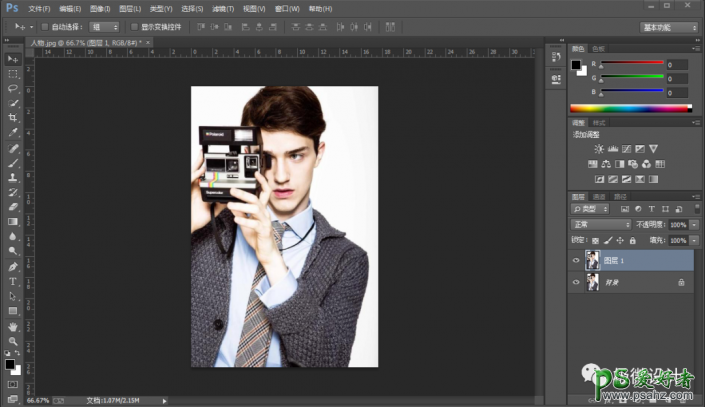
第二步:
在“图层 1”图层,按Shift+Ctrl+U去色
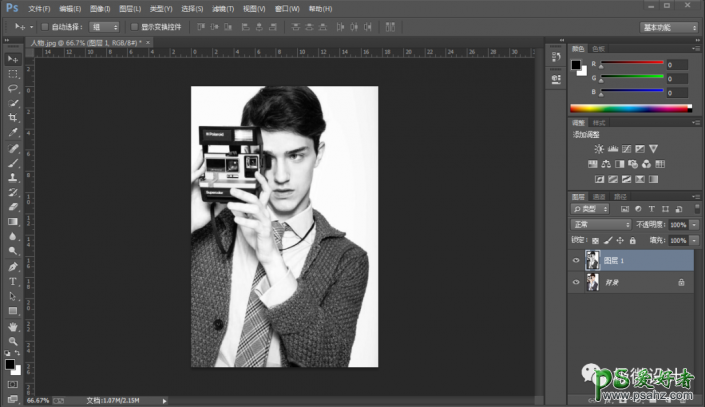
第三步:
在“图层 1”图层,点击选择:滤镜 >像素化 >彩色半调,设置(最大半径:6像素),好了后点击‘确定’
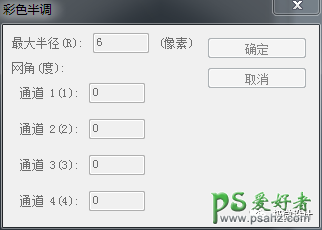
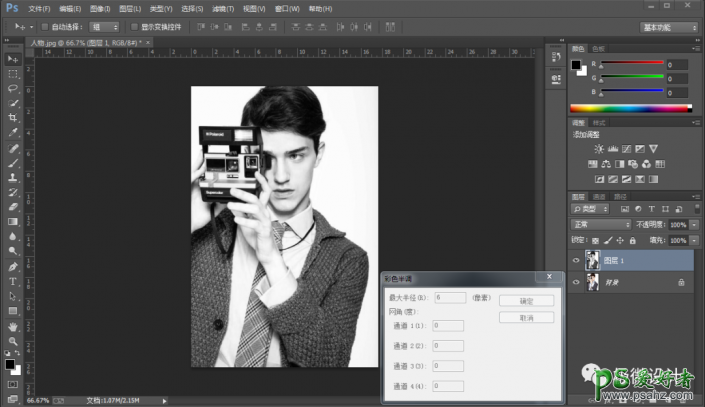
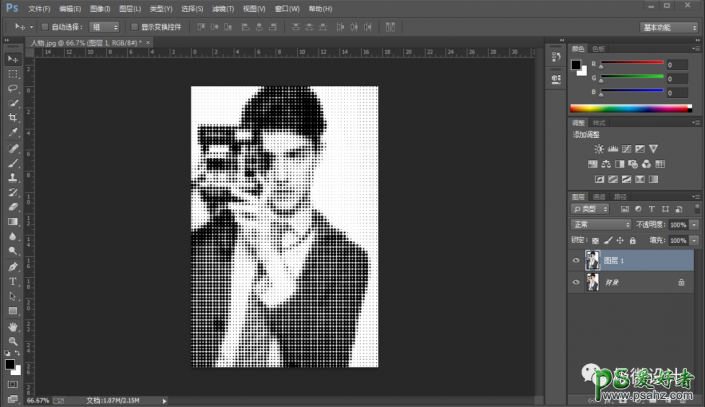
第四步:
在“图层 1”图层,点击‘添加图层蒙板’功能;接着在“图层 1”图层的“图层蒙板”,按B使用画笔工具,选择黑颜色,将多余的部分涂抹擦除掉
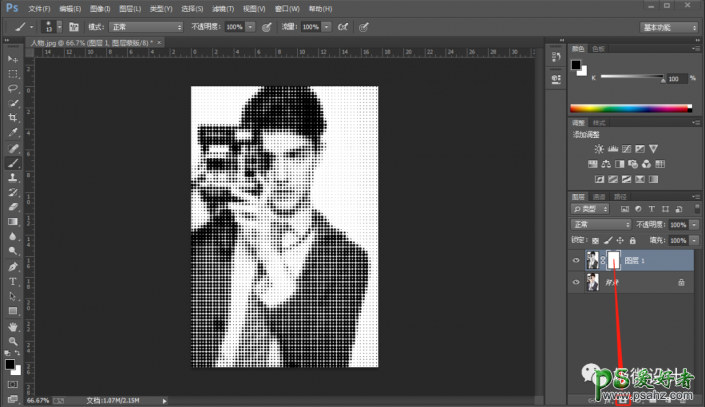
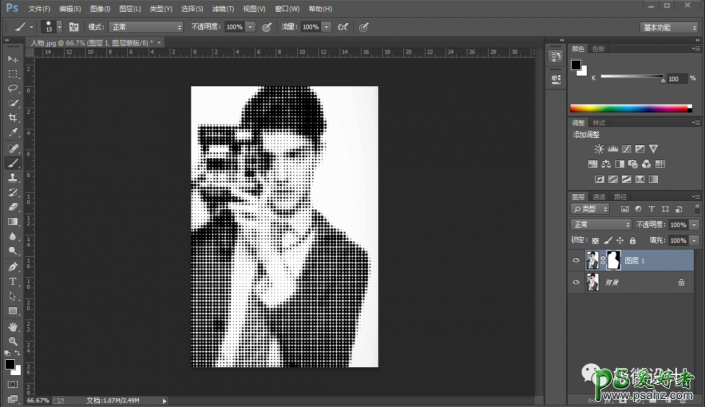
第五步:
按T使用文字工具,随意输入一些自己喜欢的文字,使海报效果更佳,即可完成。
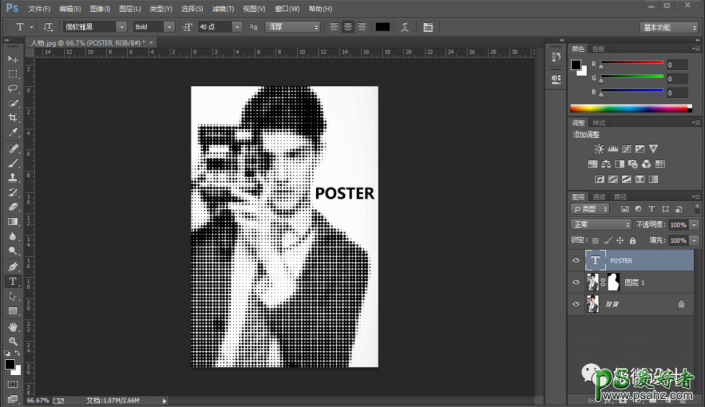
完成:

加载全部内容